- A COD Warzone játékosok a hírek szerint a Warzone frissítéséhez újraindítási ciklushiba miatt szembesültek.
- Ez a hiba megakadályozza, hogy a játékosok belépjenek a játékba és elkezdjenek játszani.
- Ebben az útmutatóban 3 hatékony megoldást és néhány bónusztippet sorolunk fel, amelyek segíthetnek a probléma megoldásában.

xTELEPÍTÉS A LETÖLTÉSI FÁJLRA KATTINTVA
Ez a szoftver folyamatosan üzemben tartja illesztőprogramjait, így megóvja Önt a gyakori számítógépes hibáktól és hardverhibáktól. Ellenőrizze az összes illesztőprogramot most 3 egyszerű lépésben:
- Töltse le a DriverFix-et (ellenőrzött letöltési fájl).
- Kattintson Indítsa el a szkennelést hogy megtalálja az összes problémás illesztőprogramot.
- Kattintson Frissítse az illesztőprogramokat új verziók beszerzése és a rendszer hibáinak elkerülése érdekében.
- A DriverFix-et letöltötte 0 olvasói ebben a hónapban.
Call of Duty A Warzone, amikor 2020-ban megjelent, vitathatatlanul az egyik leghibásabb játék volt, amelyet abban az évben adtak ki.
Az egyik leggyakoribb és legjellemzőbb hiba, amellyel a Call of Duty Warzone játékosai találkoztak, a soha véget nem érő hiba Warzone frissítés, amely újraindítást igényel hiba.
Nevezetesen, a hiba nem csak a COD Warzone játékosait sújtotta a Play Station konzol de Xbox felhasználók is.
Az Activision erre talált ki egy megoldást, amelyet ebben az útmutatóban tárgyalunk. De az Activision válaszával együtt adunk néhány további megoldást, amelyeket alkalmazhat, és esetleg kijavíthatja a Warzone frissítést, amely újraindítási hibát igényel, és visszatérhet a játékhoz. Tehát menjünk bele.
Miért mondja a COD: Warzone folyamatosan, hogy a frissítés újraindítást igényel?
Ahogy már említettük, a COD: Warzone játékosok hibára vagy hibára bukkannak nem valami meglepő, de ez a Warzone frissítés újraindítást igényel, és egy hiba kíséri, amely megakadályozza, hogy a játékosok játsszák a játszma, meccs.
A játék újraindítása nem oldja meg a problémát, és az internetkapcsolat visszaállítása sem működött a játékosok számára, ami arra utal, hogy ez nem egy hétköznapi hiba, vagy nem a szerverhez kapcsolódik.
A tényleges ok, amiért találkozhat ezzel a Warzone frissítéssel, újraindítási hibahurok szükséges, ismeretlen. Szerencsére ebben az útmutatóban megtalálja azokat a megoldásokat, amelyek biztosan segítenek a probléma megoldásában.
Hogyan javíthatom ki a COD: Warzone frissítés újraindítási hibát igényel?
1. Törölje a gyorsítótárat a konzolon
➡ PlayStation 5/PlayStation 4
- Kikapcsolni PlayStation 4 vagy 5.
- Várjon, amíg kigyullad a PlayStation 4 vagy 5 jelzőfénye teljesen kikapcsol.
- Kihúz a tápkábelt a konnektorból.
- Várjon körülbelül egy-két percig.
- Dugó a tápkábelt vissza a konzolba.
- Bekapcsol a konzolod.
➡ Xbox Series X
- megnyomni a Xbox gomb a vezérlőjén.
- Görgessen jobbra, és válassza ki Profil és rendszer.
- Válassza ki Beállítások.
- Választ Eszközök és csatlakozások.
- Válassza ki Blu Ray.
- Válassza ki Állandó tárolás.
- Érintse meg Állandó tárhely törlése.
➡ Battle.net
- Zárja be az összes Blizzard programot.
- nyomja meg Ctrl + Váltás+ Kilépés a billentyűzeten a megnyitásához Feladatkezelő.
- Kattintson a Folyamatok lapon.

- A folyamat befejezése a következőhöz: agent.exe vagy Blizzard frissítési ügynök.
- nyomja meg Győzelem + R kinyitni a Fuss párbeszéd.
- Írja be az alábbi parancsot, és nyomja meg Belép.
%Program adatok%
- Jobb klikk a Blizzard Entertainment mappában, és válassza ki Töröl.
- Újrakezd a Battle.net asztali alkalmazás.
- Újraindít a játék.
A fenti módszert megosztotta Activision magukat, miután gondosan megvizsgálták a COD-t: A Warzone frissítés újraindítási hurokhibát igényel.
- A többjátékos szolgáltatásokhoz való csatlakozás sikertelenségének javítása az AoE2-ben
- A Roblox High Ping egyszerű javítása [9 bolondbiztos megoldás]
- 5 módszer az Amazon Prime Gaming javítására, ha nem működik
2. Törölje a mentett játékadatokat
➡ PlayStation
- Nyissa meg a Beállítások.

- Válassza ki Tárolás.

- Választ Rendszertárolás.

- Válassza ki Mentett adatok.

- Választ COD: Warzone játék hogy hozzáférjen a játék mentett adataihoz.
- megnyomni a Lehetőségek gombot, és válassza ki Töröl.
- Válassza ki a törölni kívánt mentett adatfájlokat, majd válassza ki Töröl.
➡ Xbox One
- Nyomja meg az Xbox gombot.
- Válassza ki Saját játékaim és alkalmazásaim.
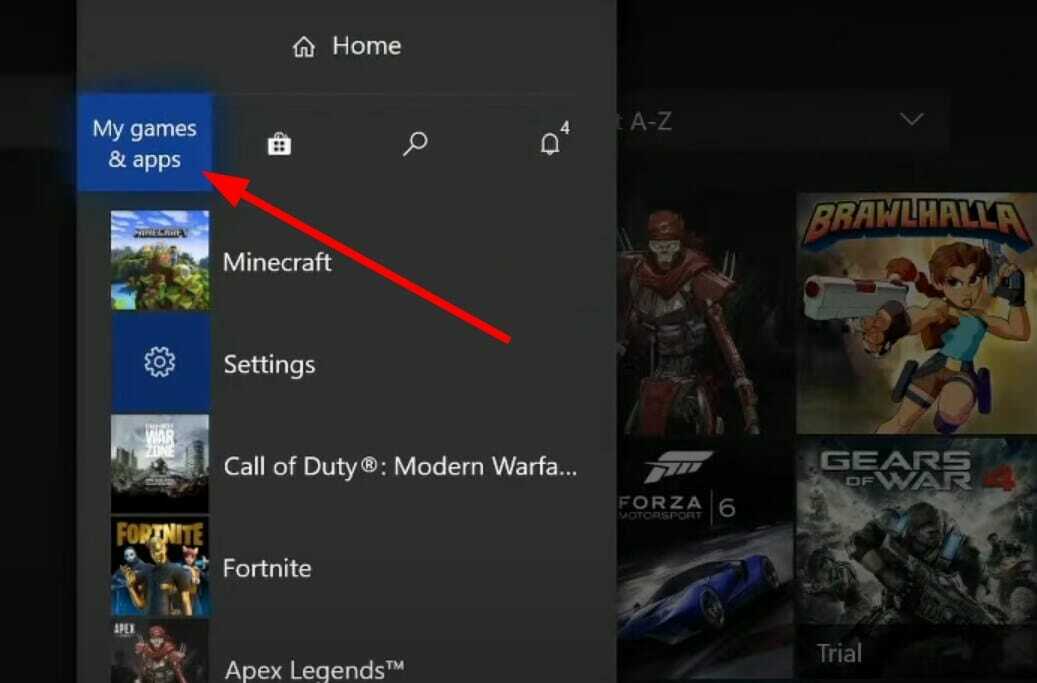
- Választ Az összes megtekintése.
- Kiemel a játékot, és nyomja meg a gombot Menü gombot a vezérlőjén.
- Választ Játékok és kiegészítők kezelése.
- Válassza ki Mentett adatok a képernyő bal oldalán.
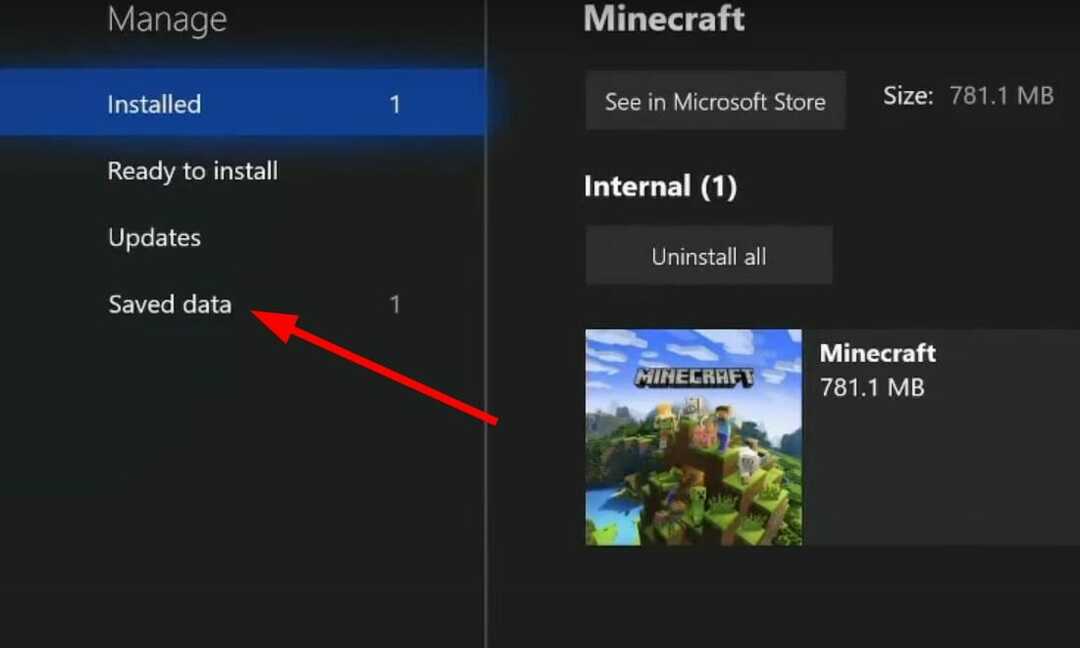
- Válassza ki a játékot, hogy hozzáférjen a játék mentett adataihoz.
- Használja a Lehetőségek menüt és válassza ki Törölje a mentett adatokat.
3. Telepítse az összes COD Warzone játéktartalmat
- Töltse be a játékot.
- Menj a DLC-kezelés képernyőt a főmenüből.
- Telepítse az összes játéktartalmat, beleértve a Campaign és a Special Ops csomagokat.
Hogyan javíthatom ki a Warzone frissítést, amely a fekete képernyő újraindításához szükséges?
A Warzone restart Black screen problémája elsősorban a PC-n lévő COD: Warzone lejátszókat érintette. Számukra az alábbiakban felsorolunk néhány praktikus megoldást:
- Telepítse a legújabb Windows frissítéseket
- A GPU túlhajtás letiltása
- Frissítse a grafikus illesztőprogramot
- Ellenőrizze az internetkapcsolatot
Az alábbi megjegyzésekben tudassa velünk, hogy a fent említett módszerek közül melyik segített kijavítani a COD-t: A Warzone frissítéséhez újraindítási ciklushiba szükséges.
 Még mindig vannak problémái?Javítsa ki őket ezzel az eszközzel:
Még mindig vannak problémái?Javítsa ki őket ezzel az eszközzel:
- Töltse le ezt a PC-javító eszközt Kiváló értékelést kapott a TrustPilot.com oldalon (a letöltés ezen az oldalon kezdődik).
- Kattintson Indítsa el a szkennelést hogy megtalálja azokat a Windows-problémákat, amelyek számítógépes problémákat okozhatnak.
- Kattintson Mindet megjavít a szabadalmaztatott technológiákkal kapcsolatos problémák megoldására (Exkluzív kedvezmény olvasóinknak).
A Restoro-t letöltötte 0 olvasói ebben a hónapban.
![Los 5 Mejores VPN Para Jugar Call of Duty Mobile [2023]](/f/c545df39b7ff166f7861efaa57569f89.jpg?width=300&height=460)

